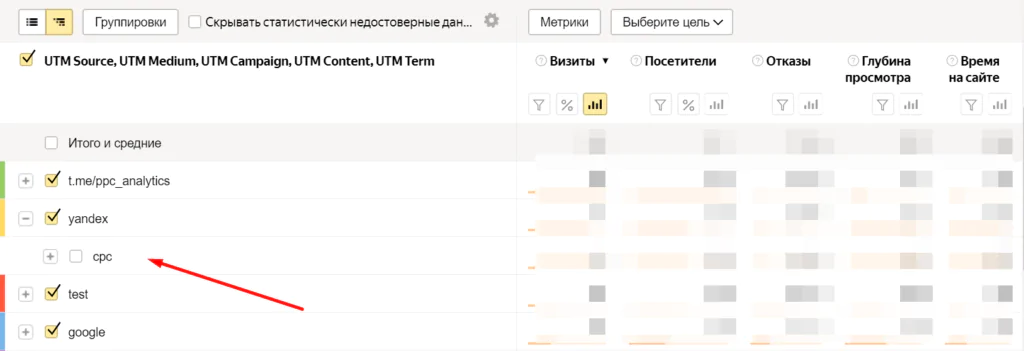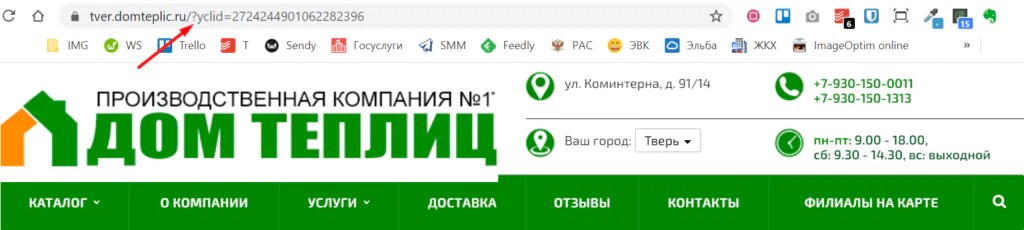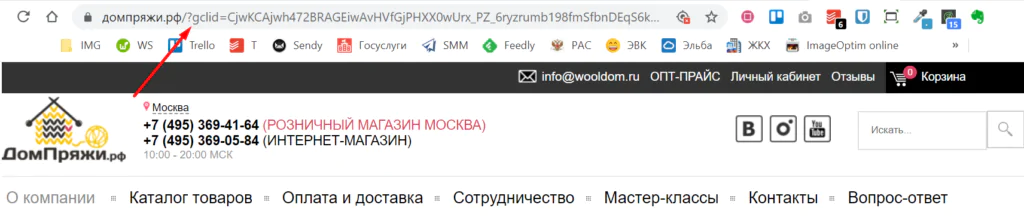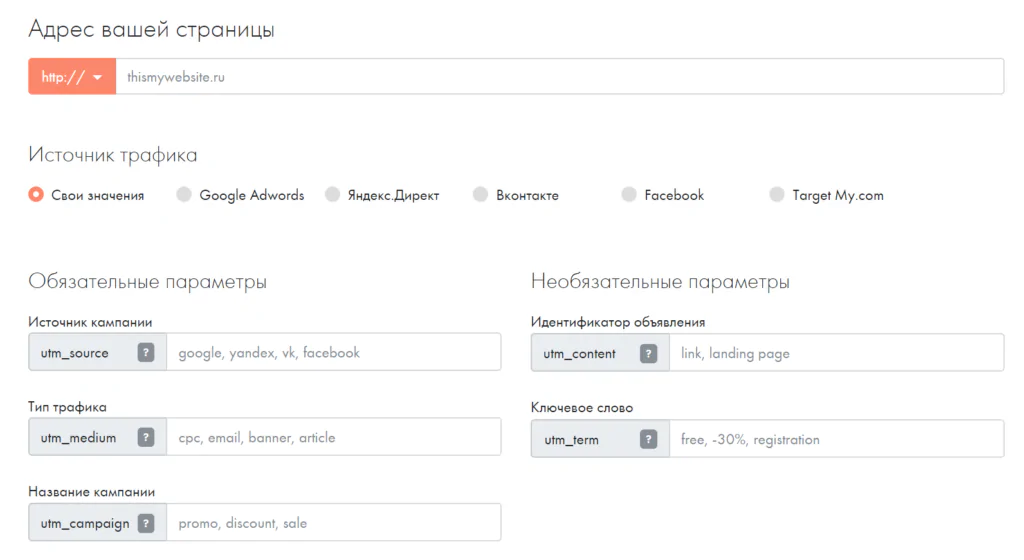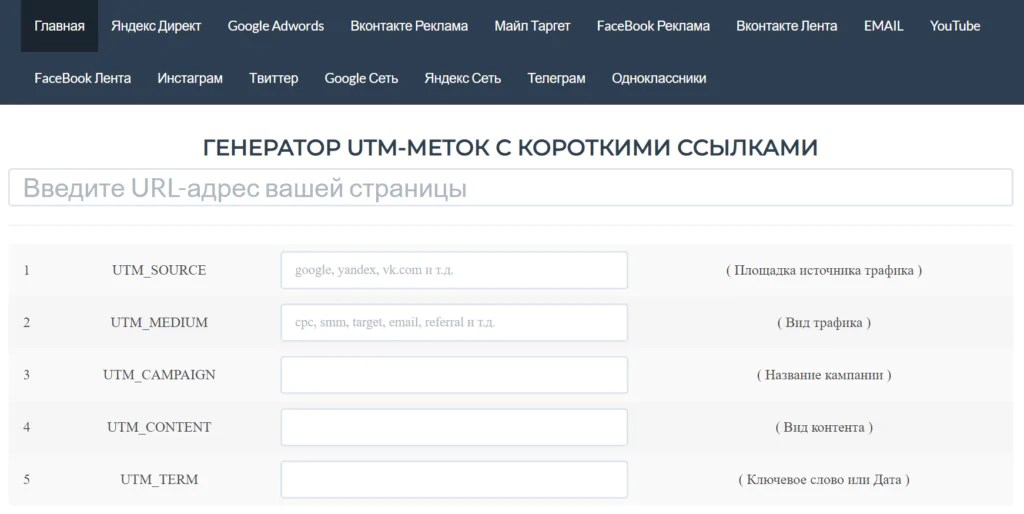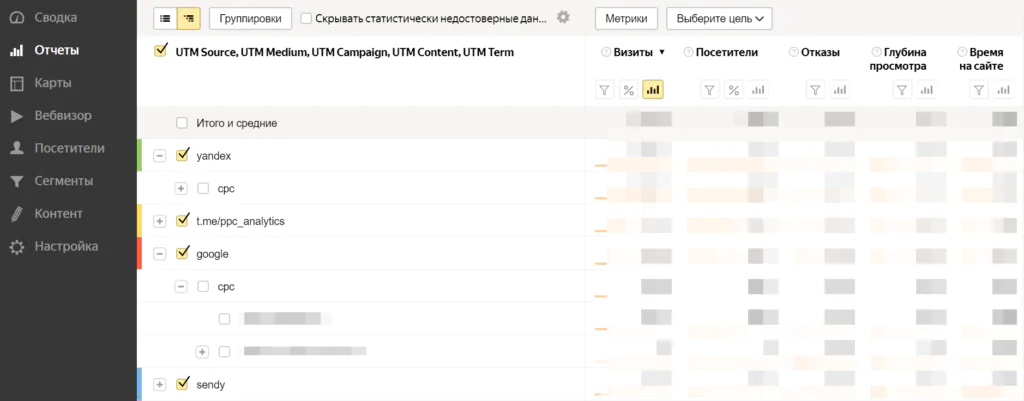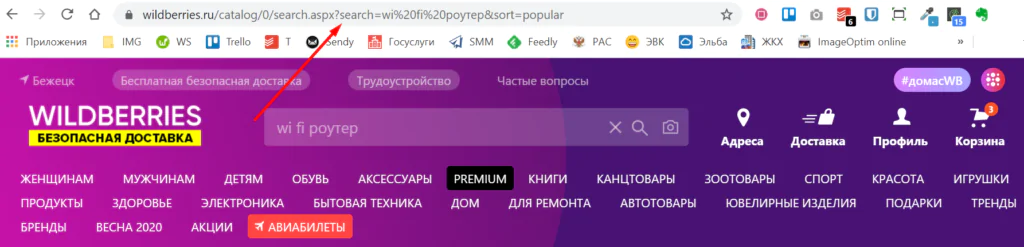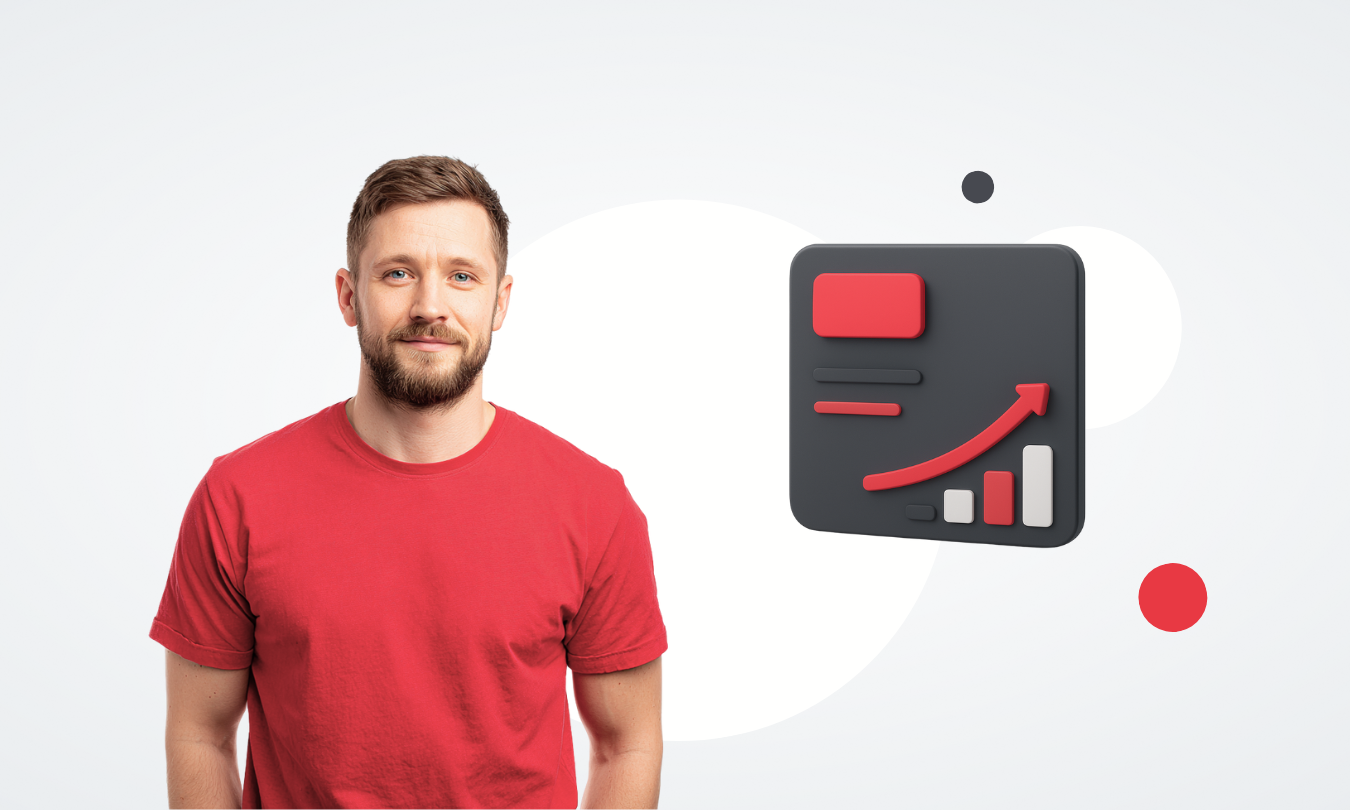Трекинг трафика в контекстной рекламе: UTM, gclid, yclid, Openstat, From и другие способы

Хотите, чтобы контекстная реклама работала в плюс? Мало настроить и запустить кампании. Нужно искать слабые места и корректировать стратегию на основе анализа данных.
Но сначала эти данные нужно собрать. В этом помогает трекинг трафика с контекстной рекламы. В статье эксперты click.ru разбирают, как он работает, какие типы меток существуют, как размечать ссылки и найти статистику по меткам в Яндекс Метрике и Google Analytics.
Оглавление
- Зачем размечать ссылки специальными параметрами
- Всегда ли нужно размечать ссылки
- Как работает трекинг ссылок
- Какими метками размечают ссылки для контекстной рекламы
- Какие метки для отслеживания выбрать
- Как расставлять UTM-метки
- Отчеты по UTM-меткам в системах аналитики
- Как посмотреть статистику по UTM-меткам в Яндекс Метрике
- Где отслеживать UTM-метки в Google Analytics
- Трекинг трафика: краткий FAQ
- Как размечать ссылки, в которых уже есть GET-параметры?
- Почему данные не собираются или собираются некорректно?
- Почему появляются дубли страниц с UTM-метками в выдаче?
- Можно ли использовать разные типы меток одновременно?
- Почему в отчетах дублируются источники и/или типы трафика?
- Как сделать UTM-метку в Яндекс Метрике?
- Как узнать, кто перешел по ссылке с UTM-меткой?
- Настроили отслеживание трафика и запустили рекламу — что дальше?
- Как отследить трафик в контекстной рекламе: выводы
Зачем размечать ссылки специальными параметрами
Специальные параметры в ссылках дают подробную информацию о визитах на сайт. С их помощью мы можем узнать не только, откуда пришел пользователь — из Яндекса, Google или ВКонтакте — но и:
- точнее определить канал трафика — платный поиск Яндекса, контекстно-медийная сеть Google, видеореклама в YouTube и проч.;
- кампанию — на одном аккаунте могут быть сотни кампаний под разные регионы, сезонные акции, категории продуктов;
- ключевое слово или аудиторию ретаргетинга;
- конкретное объявление или креатив.
С помощью трекинга ссылок мы детальнее анализируем эффективность разных рекламных систем, типов трафика, ключевых слов, кампаний. Это нужно, чтобы отключать неэффективные объявления, корректировать ставки, перераспределять бюджет и в итоге получать больше отдачи на каждый вложенный рубль.
Пример. Вы запустили две кампании в Яндекс Директе. В объявлениях одной сделали упор на бесплатную доставку, в другой — на скидки. Без разметки ссылок в отчетах Яндекс Метрике вы увидите только общую статистику по рекламе: количество переходов по ссылкам, стоимость клика и заявки, CTR. О том, что объявления со скидками приносят заявки, скажем, на 30% дешевле, вы не узнаете.
Всегда ли нужно размечать ссылки
Размечать ссылки нужно не всегда. Например, внутренние ссылки, которые ведут с одной страницы сайта на другую, размечать бесполезно — параметры только запутают статистику.
В контекстной же рекламе размечать ссылки нужно обязательно. Вопрос только в том, какие параметры использовать. Сначала разберемся, как вообще работает трекинг трафика, а потом рассмотрим разные способы разметки.
Как работает трекинг ссылок
Отслеживание переходов по ссылкам и сбор дополнительной информации о визитах возможен благодаря “вшитым” в ссылку GET-параметрам.
GET-параметры — это элементы ссылки, которые передают информацию о визите, в частности, системам аналитики Яндекс Метрика и Google Analytics.
Визуально все, что идет в ссылке после знака ?, — это GET-параметры. Каждый состоит из двух частей: параметра и его значения, записанных через знак «=». Несколько GET-параметров отделяются друг от друга знаком амперсанда.

В GET-параметрах может быть зашифрована разная информация. В случае с контекстной рекламой это будут параметры визита на сайт, о которых мы говорили выше, — источник, тип трафика, кампания и т. д.
Системы аналитики распознают их и выдают статистику в разрезе параметров.
Конкретные параметры, значения и полнота информации зависят от того, какой способ разметки вы выберете, как назовете и проставите метки.
Какими метками размечают ссылки для контекстной рекламы
Отследить переходы по ссылкам из объявлений помогает автоматическая разметка от рекламных систем:
- yclid;
- gclid.
Разметить ссылки можно и другими метками:
- Openstat;
- From;
- UTM;
- метками разных сервисов.
Рассмотрим все способы по порядку и разберемся, какой подойдет в конкретном случае.
yclid
yclid — это автоматическая разметка Яндекс Директа. Расшифровывается как Yandex Click ID. Ее задача — связывать клики по рекламе в Директе с визитами в Яндекс Метрике, чтобы собирать более точную статистику по рекламному трафику.
yclid — это один параметр, который содержит уникальный идентификатор клика. Яндекс генерирует его автоматически.
Метка передает в Метрику информацию о стоимости клика, рекламной площадке, ключевой фразе. Если на сайте предварительно настроить цели, с помощью yclid Яндекс Метрика будет считать конверсии.
Чтобы все ссылки в кампании размечались в Яндекс Директе метками yclid, достаточно активировать в настройках кампании опцию «Размечать ссылки для Метрики». В новых кампаниях она активна по умолчанию, но ее можно отключить.
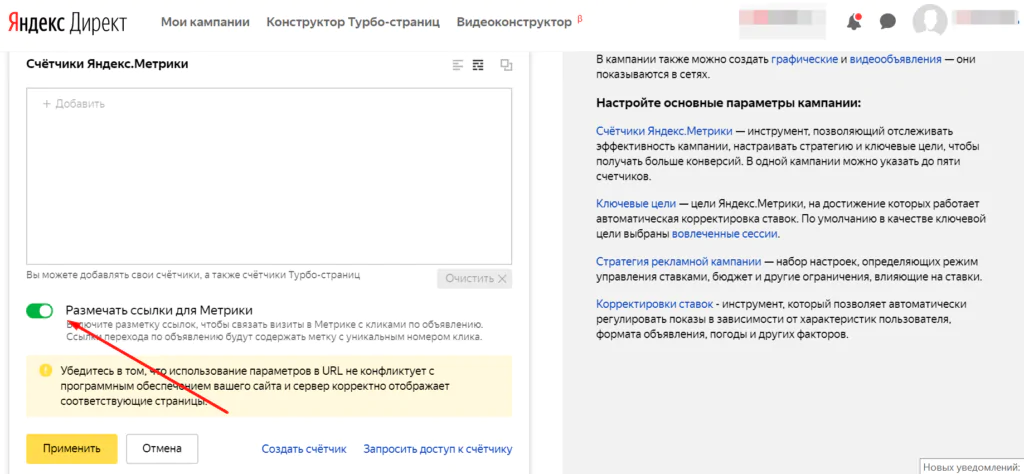
Преимущество такой разметки в простоте — включаем одну опцию, и больше ничего делать не нужно. Есть у нее и недостатки:
- Это внутренняя метка Яндекс Директа. Если нужно сделать единую систему аналитики для трафика из Директа, Google Ads, ВКонтакте и т. д., в других источниках нужно будет размечать ссылки другими способами, например с помощью UTM-меток;
- Ее понимает только Яндекс Метрика. Если вы анализируете данные в Google Analytics, детально проанализировать трафик не получится.
gclid
gclid — это автоматическая разметка Google Ads. Расшифровывается как Google Click ID. Работает так же, как yclid в Яндекск, только для рекламы в Google и отслеживания в Google Analytics. Включается в настройках аккаунта, раздел «Автоматическая пометка тегами».
С помощью gclid в Google попадают данные о стоимости клика, площадке, ключевой фразе. Если подключить цели, импортировать в Google Ads данные из CRM и других источников, можно отслеживать конверсии, в том числе офлайн.
Недостатки у такого способа такие же, как у yclid — метка работает только для рекламы в Google Ads, распознается только в Google Analytics.
From
Еще один тип меток с одним параметром — From. Его можно использовать, например, чтобы передать в систему аналитики данные об источнике перехода. Пример ссылки:
https://site.ru/?from=yandex_cpc
В отличие от yclid и gclid, метки From не генерируются автоматически. Их нужно прописывать вручную. Такую разметку контекстной рекламы понимает только Яндекс Метрика, для Google Analytics они бесполезны.
Openstat
Openstat — это метки, которые изначально создавались для анализа трафика в одноименном сервисе веб-аналитики. Сам сервис уже не работает, но метки используются для отслеживания переходов в других системах.
Основная особенность Openstat в том, что метки кодируются. При взгляде на нее в строке браузера понять ничего нельзя. Пример ссылки:
https://site.ru/?_openstat=JbzH9cd4VhMcTS
Когда после перехода данные попадают в сервис аналитики, он их декодирует и выводит в отчетах. Без дополнительных настроек это умеет только Яндекс Метрика и некоторые инструменты в сервисах сквозной аналитики. Чтобы отслеживание работало в Google Analytics, нужно вносить изменения в код счетчика.
В отличие от yclid, gclid и From, с помощью Openstat можно отслеживать четыре параметра:
- openstat_service — источник (Яндекс Директ, Google Ads, Вконтакте и т. д.);
- openstat_campaign — номер или название кампании;
- openstat_ad — номер объявления;
- openstat_source — название площадки.
Автоматически метки Openstat не генерируются. Размечать ссылки придется вручную. Зато можно гибко настраивать систему, вводя и убирая из метки любые характеристики, отбирать данные, которые особенно важно отобразить в отчете.
UTM
Пожалуй, самый распространенный и популярный тип меток. Он считается «родным» для Google Analytics, однако без проблем обрабатывается Яндекс Метрикой, коллтрекингами, инструментами сквозной аналитики и другими сервисами.

С помощью UTM-меток можно передавать в системы аналитики 5 параметров:
- utm_source — источник трафика (Яндекс Директ, Google Ads и т. д.);
- utm_medium — тип трафика (cpc, cpm и т. д.);
- utm_campaign — рекламная кампания;
- utm_content — конкретное объявление или креатив;
- utm_term — ключевая фраза.
Первые три параметра заполняются всегда, остальные — по желанию. Для контекстной рекламы лучше заполнять все. Например, чтобы видеть данные по ключевым словам из Яндекса в Google Analytics, понадобится параметр utm_term.
Чтобы данные из UTM-разметки собирались корректно, нужно не только заполнять все обязательные параметры, но и размещать их в таком порядке: utm_source, utm_medium, utm_campaign, utm_content, utm_term.
Динамические параметры в UTM
Для экономии времени при составлении меток и недопущения ошибок удобно использовать динамические параметры. Вместо конкретных значений для параметров прописываются динамические переменные в фигурных скобках. С их помощью можно собирать дополнительную информацию о переходах — id объявления и кампании, ключевую фразу, точную позицию объявления в рекламном блоке и другие.
В каждой рекламной системе свои динамические параметры. Вот пример ссылки, размеченной для Google Ads:
https://site.ru/?utm_source=google&utm_medium=cpc&utm_campaign={campaignid}&
utm_content={creative}&utm_term={keyword}
В этом примере три последних параметра содержат динамические значения. В отчетах системы аналитики будут отображаться номера кампании и объявления, а также ключевая фраза, по которой пришел пользователь.
Полный список динамических параметров можно посмотреть в справке Google.
Для Яндекс Директа есть свой список доступных параметров. В него входят, например, идентификатор объявления или баннера ({ad_id}/{banner_id}), название условия нацеливания ({adtarget_name}), место показа рекламы ({source}) и еще два десятка параметров. Ссылка с ними будет выглядеть так (пример):
https://www.site.ru/?type={source_type}&source={source}&added={addphrases}&block={position_type}&pos={position}&key={keyword}&campaign={campaign_id}&name={campaign_name}&name_lat={campaign_name_lat}&retargeting={retargeting_id}&ad={ad_id}&phrase={phrase_id}&gbid={gbid}&device={device_type}®ion={region_id}®ion_name={region_name}
Метки онлайн-сервисов аналитики
Помимо общих способов разметки, некоторые сервисы коллтрекинга, работы с аналитикой и управления рекламой используют свои метки. Это могут быть другие параметры или вариации динамических параметров для UTM. Их задача — передавать подробные и точные данные в конкретную систему.
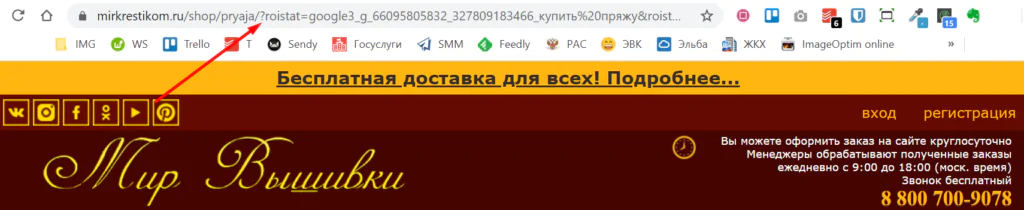
Такие метки могут пригодиться, только если вы будете пользоваться этими инструментами. Впрочем, это зачастую необязательно — большинство сервисов понимают UTM, а некоторые — даже Openstat.
Какие метки для отслеживания выбрать
Выбор способа разметки зависит от того, какие рекламные источники вы используете и насколько глубоко хотите анализировать трафик.
Автоматическая разметка yclid / gclid целесообразна, когда для рекламы используется только Яндекс Директ / Google Ads, а для анализа — Яндекс Метрика / Google Analytics.
В остальных случаях ограничиваться авторазметкой не стоит. Если вы анализируете рекламу в Google Analytics, а ссылки в Яндекс Директе разметите через yclid, в отчетах не будет:
- названий и других идентификаторов кампаний;
- номеров объявлений;
- ключевых фраз;
типа площадки, позиции объявления и других данных, которые можно получить через динамические параметры.
Самый распространенный вариант для анализа трафика из разных источников — UTM. Но можно использовать и Openstat, если ваша система аналитики их понимает.
Для того чтобы различать какой-то один параметр, например, источник трафика, в Яндекс Метрике подойдут метки From.
Как расставлять UTM-метки
Добавить в URL параметры UTM можно и вручную, например, при создании объявлений в Яндекс Директе. Это несложно — ставим в конце ссылки «?» и добавляем нужные параметры по схеме «параметр=значение». Между собой разделяем их знаком амперсанда — &. Например, так:
https://site.ru/?utm_source=google&utm_medium=cpc&utm_campaign=campaign1_msk&utm_content=ad1&utm_term={keyword}
Однако ручной способ целесообразен, только если ссылок мало. Например, в кампании 10 объявлений, которые ведут на один лендинг. В остальных случаях лучше использовать генераторы, чтобы избежать ошибок и сэкономить время.
Рассмотрим несколько популярных инструментов для генерации UTM.
Генератор UTM-меток Tilda
Простой и лаконичный генератор от разработчиков конструктора сайтов.
Работает так:
- вставляем ссылку на посадочную страницу в строку адреса;
- выбираем источник трафика или оставляем активным пункт «Свои значения»;
- заполняем или корректируем параметры;
- забираем готовый результат.
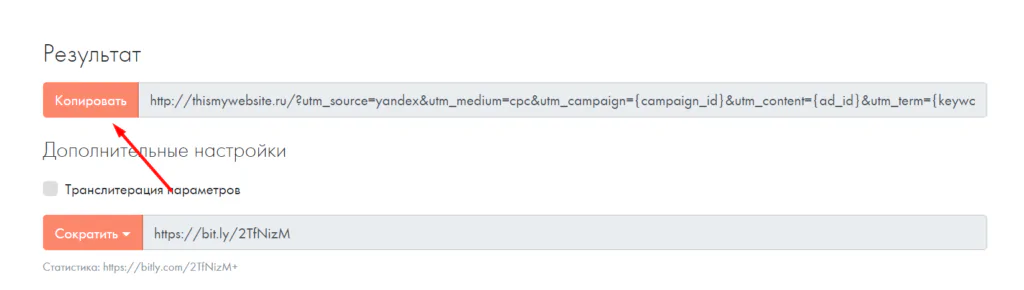
При необходимости здесь же можно сократить ссылку. Может пригодиться, если нужно разместить URL с метками, например, в посте в ВКонтакте, чтобы длинный хвост меток не отпугивал пользователей.
Если выбрать один из источников трафика, генератор заполнит все сам динамическими параметрами. Можно оставить как есть или задать свои значения. Ниже на странице есть таблица со всеми динамическими параметрами и пояснениями, какие данные они передают, для Яндекс Директа, Google Ads и myTarget.
Генератор Myutm
Еще один бесплатный инструмент. От предыдущего отличается большим количеством источников трафика, для которых параметры заполняются автоматически полностью или частично. В остальном работает аналогично.
Если выбрать Яндекс Директ, сервис автоматически заполнит все поля динамическими параметрами. А для источника «ВКонтакте Лента» заполнятся только source и medium — vk.com и smm соответственно.
Шаблон в Google Таблицах
Генератор UTM-меток в Google Таблицах можно сделать самостоятельно с помощью формул CONCATENATE и IF или воспользоваться готовым шаблоном.
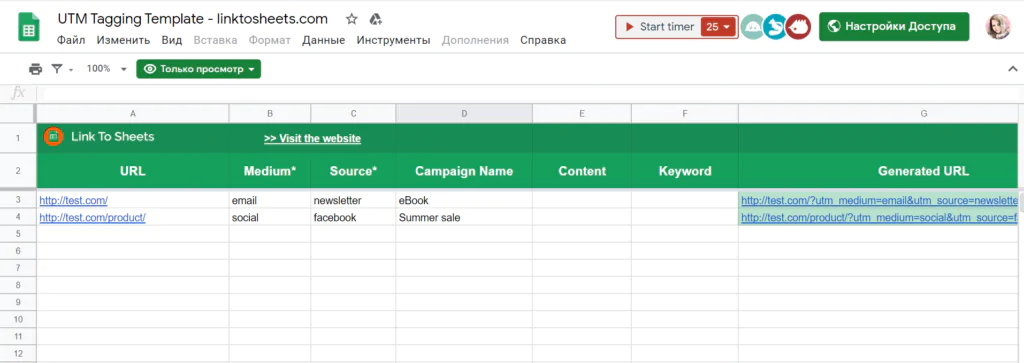
Работает шаблон так:
- вставляем исходную ссылку в колонку URL;
- заполняем метки в соответствующих колонках;
- из колонки «Generated URL» забираем готовую ссылку.
Правда, он не подставляет автоматически динамические параметры. Зато, протянув формулы, можно быстро разметить сразу сотню ссылок, чтобы потом скопировать их в Excel-таблицу для загрузки кампании в Яндекс Директ.
Отчеты по UTM-меткам в системах аналитики
Правильно разметить ссылки — полдела. Чтобы проанализировать данные, которые по ним собираются, нужно найти их в системах аналитики. Давайте посмотрим, в каких отчетах Яндекс Метрики и Google Analytics можно отследить трафик рекламной кампании с установленными метками.
Как посмотреть статистику по UTM-меткам в Яндекс Метрике
В Яндекс Метрике данные по UTM-меткам собираются в специальный отчет. Чтобы открыть его, перейдите «Отчеты» → «Стандартные отчеты» → «Источники» → «Метки UTM».
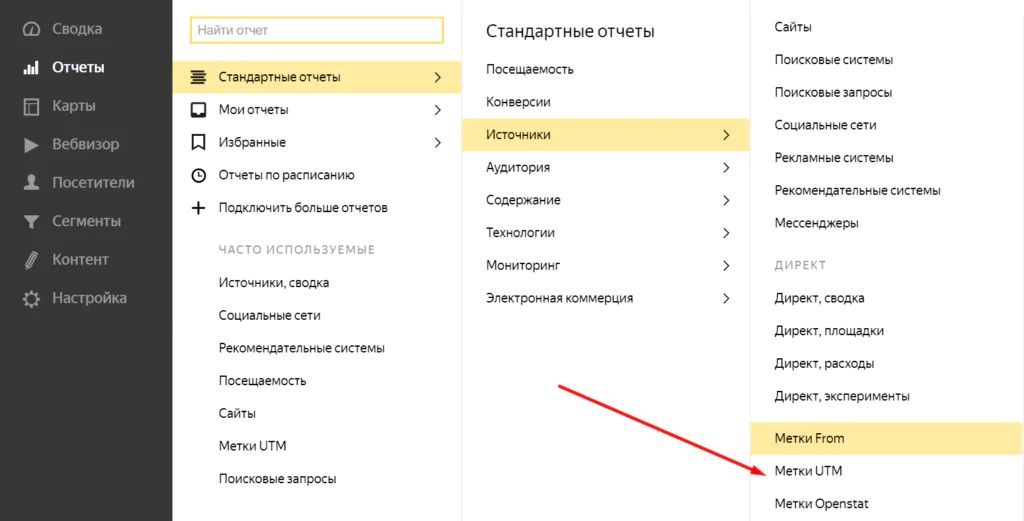
В таблице метки расположены по древовидной структуре. На первом уровне отображаются значения параметра utm_source. По клику на «+» откроется следующий уровень — utm_medium, затем — utm_campaign и так далее.
На скриншоте видно, что в отчет попадают данные не только рекламных кампаний, но и информация о визитах из других источников, ссылки для которых были размечены — например, из телеграм-канала.
Где отслеживать UTM-метки в Google Analytics
В Google Analytics данные по UTM можно посмотреть в отчете по источникам трафика. Чтобы перейти к нему, откройте «Источники трафика» → «Весь трафик» → «Источник/канал».
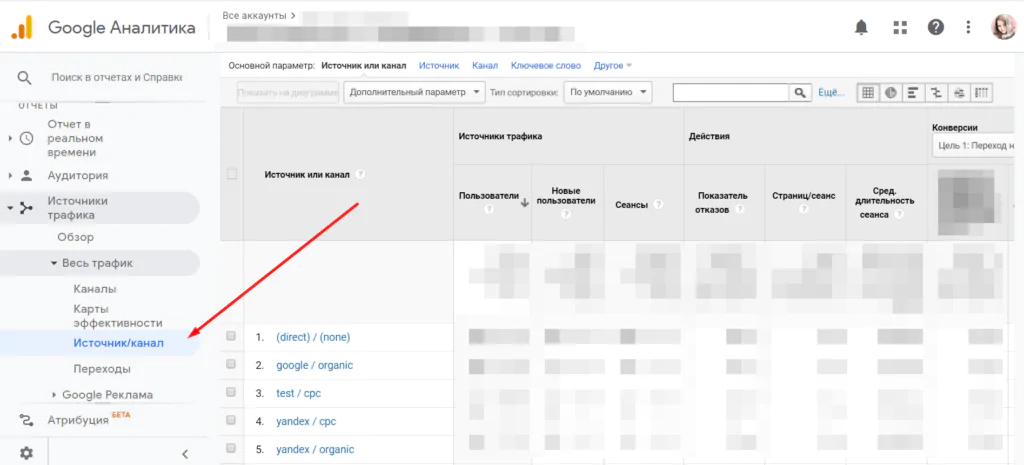
По умолчанию в отчете отображаются источник и канал — utm_source и utm_medium соответственно. Чтобы посмотреть данные в других срезах, нужно изменить настройку «Основной параметр» над таблицей. Например, можно вывести данные только по utm-source.
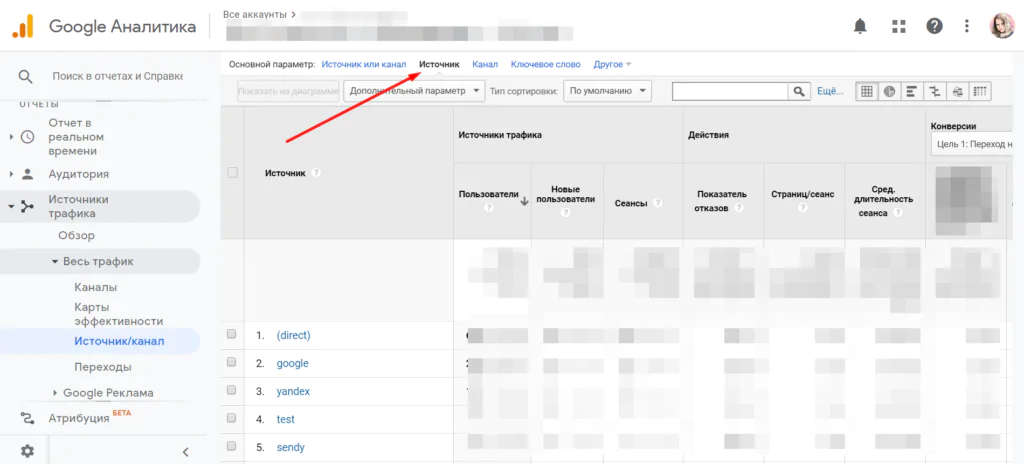
То же самое с другими параметрами. Если нужного нет среди видимых вариантов, кликаем «Другое» и находим:
- utm_source — «Источник»;
- utm_medium — «Канал»;
- utm_campaign — «Кампания»;
- utm_content — «Содержание объявления»;
- utm_term — «Ключевое слово».
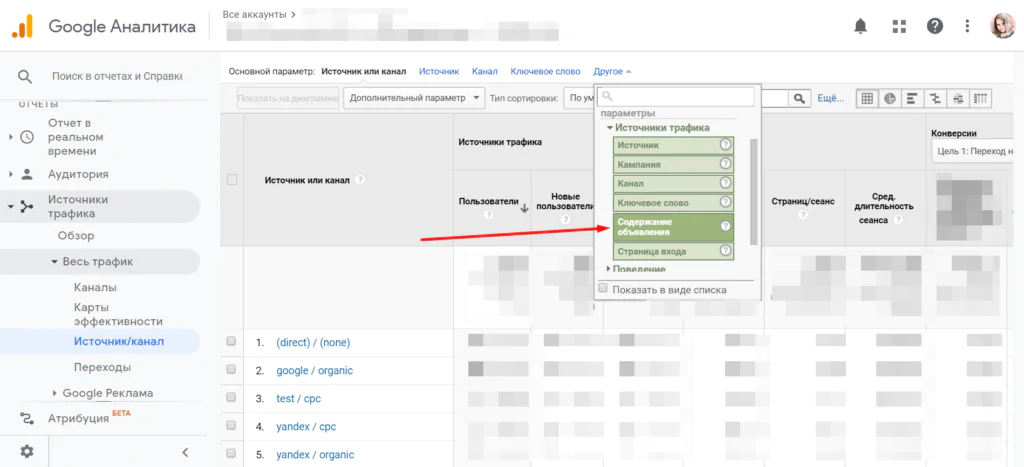
Чтобы посмотреть данные в разрезе конкретного источника или канала — например, контекстной рекламы в Яндекс Директе, — нужно кликнуть на него в таблице и в открывшемся отчете выбрать нужный «Основной параметр». Если выберем «Кампания», получим отчет по кампаниям в Директе.
Трекинг трафика: краткий FAQ
Напоследок — несколько вопросов, которые часто возникают при использовании меток в аналитике для контекстной рекламы.
Как размечать ссылки, в которых уже есть GET-параметры?
Бывает, что и без UTM-меток в URL есть знак вопроса и параметры после него — например, в интернет-магазинах со множеством страниц, разделов каталога, фильтров. Выглядит это так:
Чтобы добавить к таким ссылкам UTM-метки, ставим в конце знак решетки «#» и добавляем нужные параметры через знак амперсанда.
Почему данные не собираются или собираются некорректно?
Причин может быть несколько:
- ошибки в названиях параметров, лишние пробелы;
- не заполнены обязательные параметры: utm_source, utm_medium, utm_campaign;
- вы разметили метками внутренние ссылки, они перезаписываются, и внешние источники не попадают в отчеты;
- параметры удаляются из-за 301 или 302 редиректа;
- в значениях параметров есть кириллические символы.
Почему появляются дубли страниц с UTM-метками в выдаче?
Это может случиться, если поисковики проиндексируют URL с метками. Чтобы этого не произошло, нужно запретить им это делать в robots.txt.
Для Яндекса:
User-agent: Yandex
Clean-param: utm_source&utm_medium&utm_campaign&utm_content&utm_term&sid&gclid&yclid
Для Google:
User-agent: Googlebot
Disallow: /*?utm_source=
Disallow: /*?utm_medium=
Disallow: /*?(указать другие параметры)
По аналогии нужно прописать запрет для остальных UTM-меток, а при необходимости — для glid, yclid и других.
Можно ли использовать разные типы меток одновременно?
Использовать одновременно разметку gclid, yclid и UTM-метки можно. Разделяются они как обычно — знаком амперсанда. Но все же для упрощения работы и снижения числа ошибок лучше стандартизировать разметку. UTM-метки за счет своей универсальности подходят лучше всего.
Почему в отчетах дублируются источники и/или типы трафика?
Такое может произойти, если напутать с регистром — в части ссылок для utm_source прописать значение «google», в остальных — «Google». Тогда в отчетах появятся оба варианта, а данные разделятся между ними. Чтобы этого не произошло, при разметке следите за регистром.
Как сделать UTM-метку в Яндекс Метрике?
В первую очередь нужно подключить сайт к Метрике — счетчик переходов по ссылкам будет работать, только если ресурс есть в сервисе веб-аналитики Яндекса. Дальше составляем метку. Если делать это вручную, то процесс будет выглядеть так:
- задаем обязательные параметры: utm_source (источник трафика) —, например, реклама в Яндекс Директ; utm_medium (тип трафика) — cpc; utm_campaign (название рекламной кампании) — campaign1;
- при необходимости задаем необязательные параметры, например utm_term (ключевые слова);
- получаем такую метку: http://www.site.ru/?utm_source=yandex-direct&utm_medium=cpc&utm_campaign=campaign1s&utm_term={keyword}
Теперь мы можем отслеживать трафик в Яндекс Метрике. В системе будут отображаться все переходы на сайт с этой рекламной кампании («Отчеты» → «Стандартные отчеты» → «Источники» → «Метки UTM».).
Но, как мы уже сказали выше, если нужно создать больше 10 UTM-меток, то делать это вручную нецелесообразно. Гораздо быстрее и удобнее воспользоваться специальными сервисами автоматизации.
Как узнать, кто перешел по ссылке с UTM-меткой?
Где искать отчеты о трафике с источников, для которых заданы UTM-метки, мы написали выше: в Яндекс Метрике — в разделе «Метки UTM», в Google Analytics — в «Источник/канал».
Если использовать UTM-метки в связке с Яндекс Метрикой или Google Analytics, можно получать информацию не только о количестве трафика из определенного источника, но и о поведении посетителей сайта: времени, проведенном на сайте, глубине просмотра и т. д., совершении целевых действий (если настроены цели). Данные будут обезличенными, но это не снижает их ценность для маркетолога. В Яндекс Метрике в отчете «Метки UTM» отображаются общие данные, а более глубокая аналитика аудитории доступна в разделе «Поведение».
Чтобы объективно отслеживать трафик по ссылкам и оценивать эффективность разных рекламных каналов, стоит добавить в метки параметры utm_content (позволяет отследить, например, по какой версии баннера, объявления кликнул пользователь) и utm_term (показывает, по какому слову было показано объявление).
Настроили отслеживание трафика и запустили рекламу — что дальше?
После того, как вы сделали разметку и нашли, где и как смотреть статистику по UTM-меткам или меткам другого типа, необходимо регулярно анализировать эффективность кампаний и принимать решения по оптимизации. Упростит эту задачу Рекомендатор click.ru. Этот бесплатный инструмент анализирует кампании в Google Ads и выдает список рекомендаций:
- какие минус-слова добавить;
- какие ключевые слова добавить;
- какие объявления улучшить и как;
- какие корректировки ставок задать для устройств.
Как отследить трафик в контекстной рекламе: выводы
Итак, чтобы контекстная реклама приносила результат, недостаточно грамотно ее настроить и запустить. Нужно постоянно анализировать данные о кампаниях и оптимизировать их. А для этого важно правильно настроить отслеживание трафика.
- Трекинг трафика нужен для оценки эффективности контекстной рекламы — без него сложно понять, какие объявления работают, а какие тратят бюджет впустую.
- Размечать ссылки в объявлениях нужно всегда, вне зависимости от того, с помощью какой платформы вы размещаете объявления.
- Автоматические метки (gclid и yclid) удобны, но работают только внутри экосистем Google Ads и Яндекс Директа и Google Analytics и Яндекс Метрики соответственно.
- UTM-метки — универсальный и гибкий способ трекинга, совместимый с большинством аналитических систем. Их рекомендуется использовать всегда, особенно если реклама запускается сразу в нескольких каналах.
- Openstat и From — менее популярные, но рабочие альтернативы, если вы используете Яндекс Метрику или специфичные системы аналитики.
- Использование динамических параметров позволяет автоматизировать разметку и получить детальную статистику по кампаниям, ключевым словам, позициям объявлений.
- Регулярный анализ отчетов в Яндекс Метрике и Google Analytics по UTM-меткам помогает улучшить все важные показатели рекламных кампаний: снизить стоимость заявок, повысить конверсию, увеличить ROI.
Отслеживать рекламный трафик с помощью меток — значит правильно анализировать данные. Изучите эту полезную тему, и вы сможете принимать решения по рекламным кампания на основе объективных реальных показателей, а не предположений и догадок.